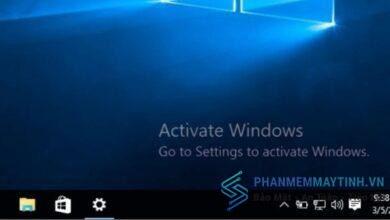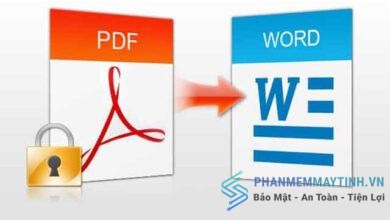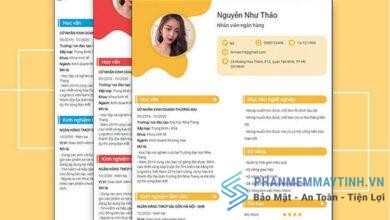Thủ thuật hay
Cách lọc trùng trong Excel 2003, 2007, 2010, 2016, 2019,…
Với những người thường xuyên dùng máy tính để nhập thông tin thì việc dữ liệu bị lặp lại là điều không thể tránh khỏi do khối lượng công việc quá nhiều. Họ không thể kiểm soát hết. Vì thế, trong bài viết ngay dưới đây, phanmemmaytinh sẽ hướng dẫn bạn: Cách lọc trùng trong Excel 2003, 2007, 2010, 2016, 2019. Mời bạn cùng khám phá!
1. Cách lọc dữ liệu trùng nhau trong Excel 2019, 2016, 2013
Tại các phiên bản Excel 2016, 2013 thì cho phép người dùng được lựa chọn nhiều tính năng cũng như thao tác làm việc được đơn giản hóa nhằm giúp bạn thao tác thêm nhanh, hiệu quả hơn.
Với cách lọc dữ liệu trùng nhau, trong Excel 2020, 2019, 2016, 2013 sẽ tiến hành chung. Hãy xem ví dụ sau đây:
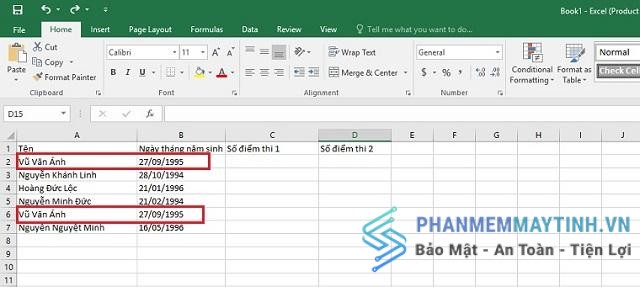
Nhìn vào ví dụ này, có thể thấy rằng, bạn học sinh tên Vũ Văn Ánh bị nhập tên trùng tới 2 lần. Vì thế, để loại bỏ điều này, hãy làm như sau:
- Bôi đen toàn bộ phần dữ liệu cần lọc
- Click chuột chọn Data, rồi nhấn chọn Remove Duplicates
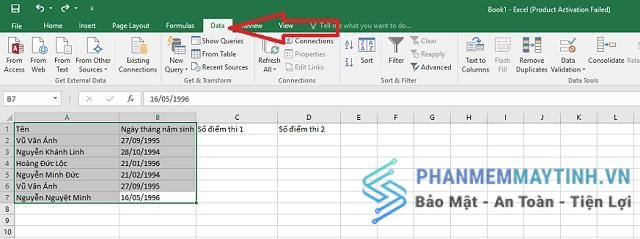
- Tại hộp thoại Remove Duplicates, bạn có thể chọn chế độ Select All (lọc tất cả) hoặc Unselect all (lựa chọn trường cần lọc) rồi nhấn OK
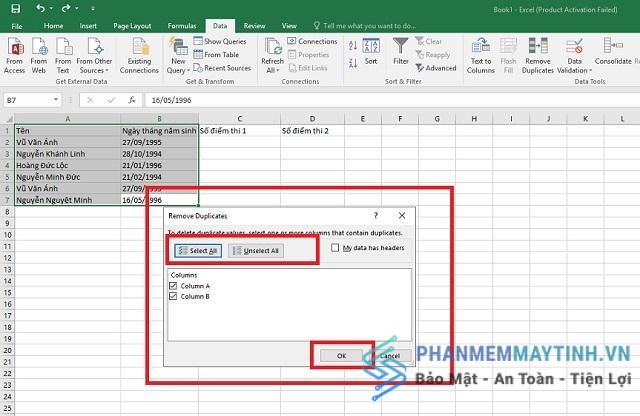
- Ngay khi bạn thao tác ấn OK thì hộp thoạt Microsolft Excel xuất hiện, hiển thị đầy đủ số lượng mẫu trùng, số lượng mẫu bị xóa, tổng giá trị phải sửa sau xóa bao nhiêu. Khi đã nắm vững được thông tin, bạn hãy ấn OK để hoàn tất quy trình
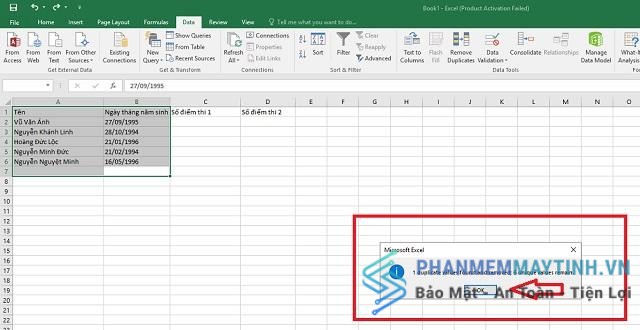
Sau khi nắm vững cách lọc trùng trong Excel, bạn có thể tìm hiểu thêm về các thủ thuật khác như làm tròn số trong Excel để quản lý dữ liệu chính xác và khoa học hơn.
2. Cách lọc dữ liệu trùng nhau trong Excel 2010, 2007
Có 2 cách lọc dữ liệu trùng nhau trong Excel 2010, 2007. Đó là:
a. Cách 1: Lọc dữ liệu bị trùng bằng Conditional Formatting
Bước 1: Bạn hãy bôi đen dữ liệu cần lọc
Bước 2: Click vào mục Home, chọn Conditional Formatting rồi ấn tiếp vào thư mục Highlight Cells Rules
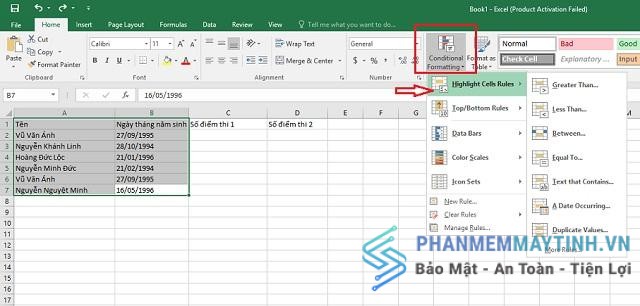
Bước 3: Sau đó, ấn tiếp vào phần Duplicate values. Từ đây, hiện lên hộp thoại Duplicate. Hãy ấn vào Green Fill with Dark Green Text rồi nhấp OK. Như vậy, quy trình lọc dữ liệu coi như hoàn tất
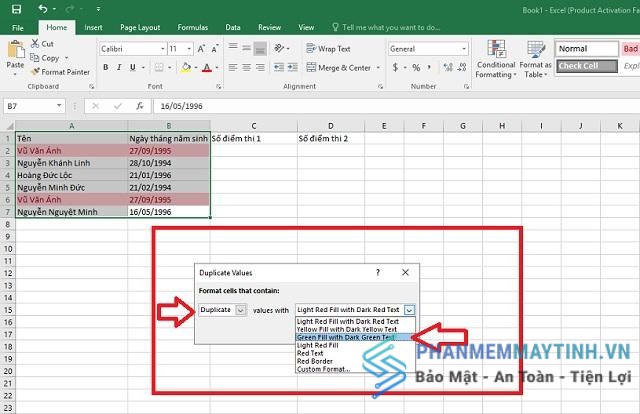
Không chỉ dừng lại ở việc lọc trùng trong Excel, nhiều người dùng còn quan tâm đến những mẹo hữu ích khác, chẳng hạn như cách xuống dòng trong Excel để trình bày bảng tính rõ ràng, dễ theo dõi.
b. Cách 2: Lọc và xoá dữ liệu trùng nhau nhờ Remove Duplicates
Bước 1: Bôi đen dữ liệu cần lọc
Bước 2: Chọn mục data rồi chọn thẻ Remove Duplicates. Bạn hãy chọn lọc toàn bộ hoặc chỉ một vài trường nhất định rồi ấn OK. Sau đó, hộp thoại sẽ trả thông báo về số lượng, bạn ấn OK để hiển thị số bản ghi trùng bị xóa, số còn lại là xong
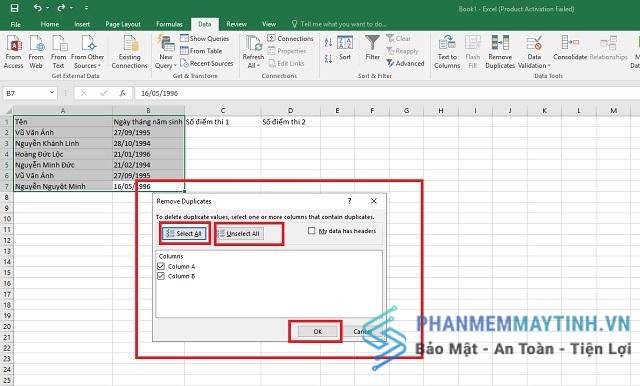
3. Cách lọc dữ liệu trùng nhau trong Excel 2003
Phiên bản excel 2003 là bản lâu đời và có nhiều hạn chế. Vì thế, để lọc dữ liệu trùng người ta không hay dùng phiên bản này. Tuy nhiên, trong khuôn khổ bài viết hôm nay, chúng tôi vẫn sẽ hướng dẫn bạn cách lọc trên hệ điều hành này.
Bước 1: Bôi đen hết dữ liệu cần lọc
Bước 2: Chọn Conditional Formatting rồi tới New Rule
Bước 3: Cửa sổ hộp thoại hiện ra Edit Forrmatting Rule. Bạn sẽ click chọn Use formula to determine which cells to format. Tiếp theo, nhập lệnh lọc vào ô Format values where this formula is true. Sau đó, nhấn OK để hoàn tất quy trình
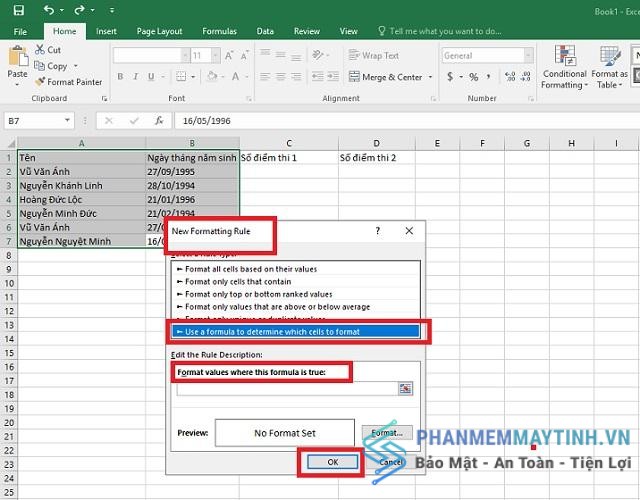
Như vậy, chúng tôi vừa giới thiệu tới bạn: Cách lọc trùng trong Excel 2003, 2007, 2010, 2012, 2016, 2019. Hy vọng, bạn sẽ có thêm nhiều kiến thức hay sau khi đọc xong bài viết trên!